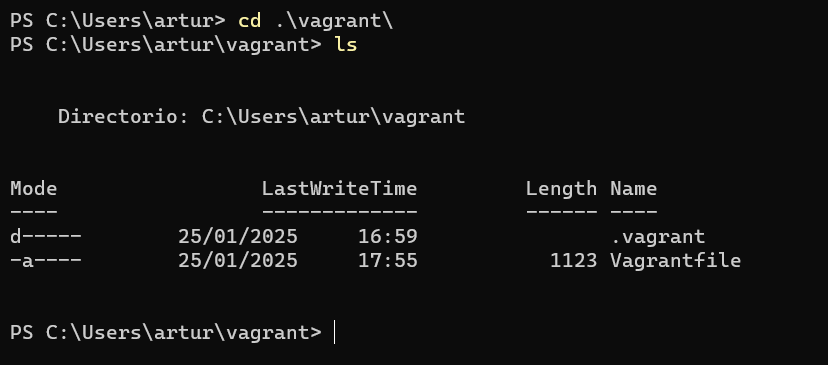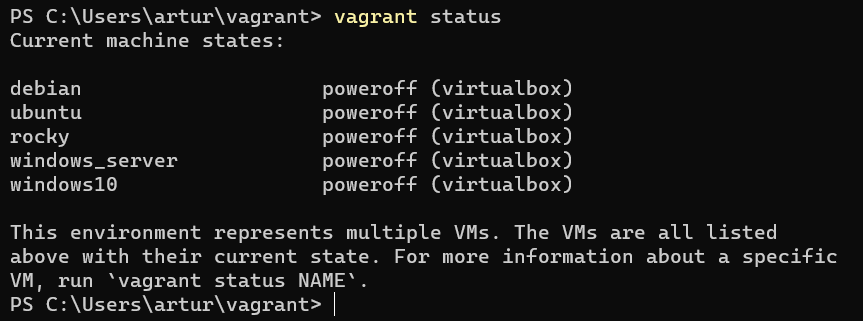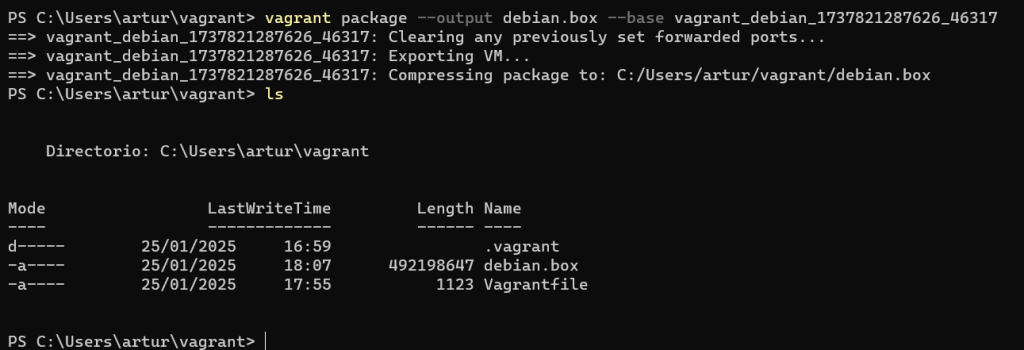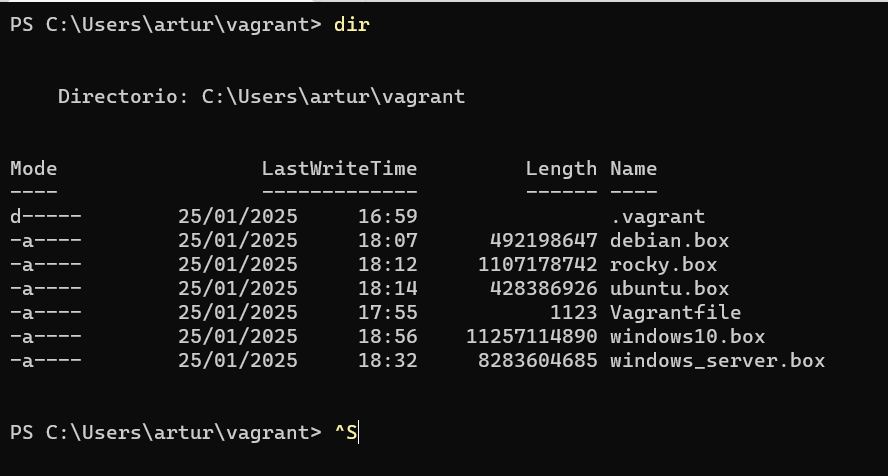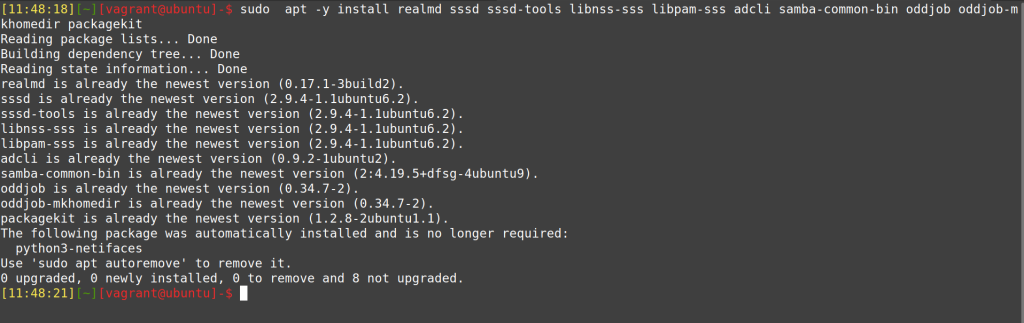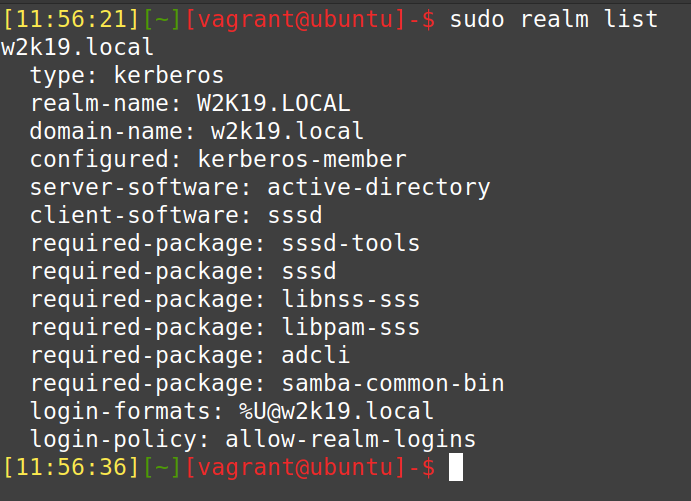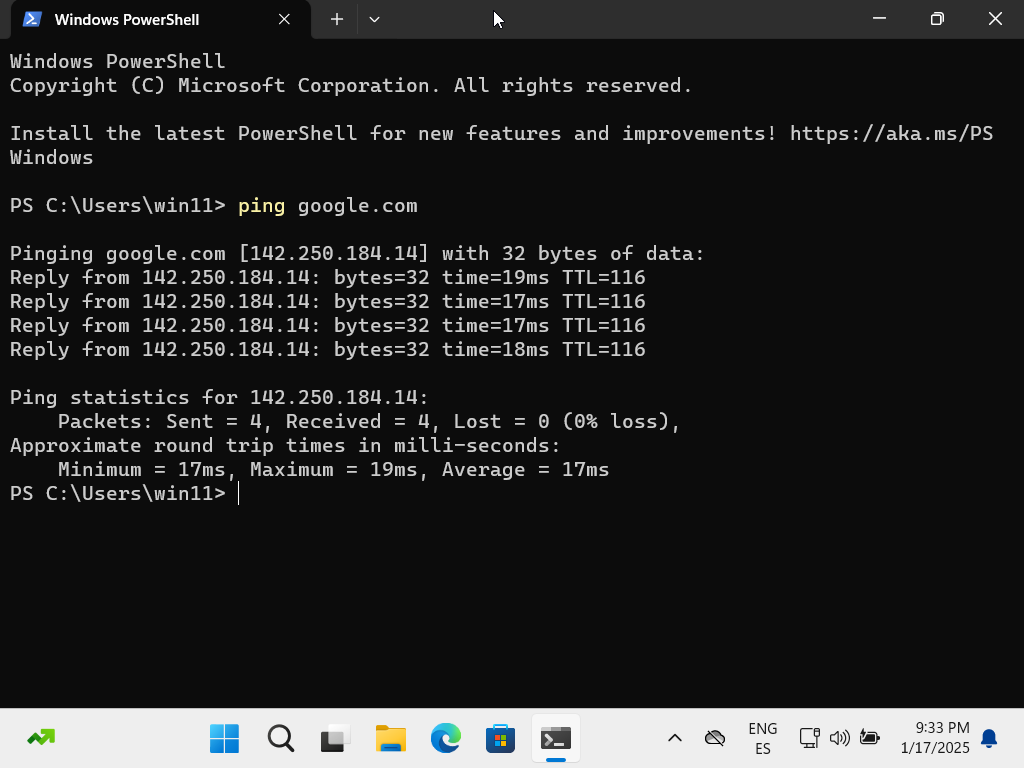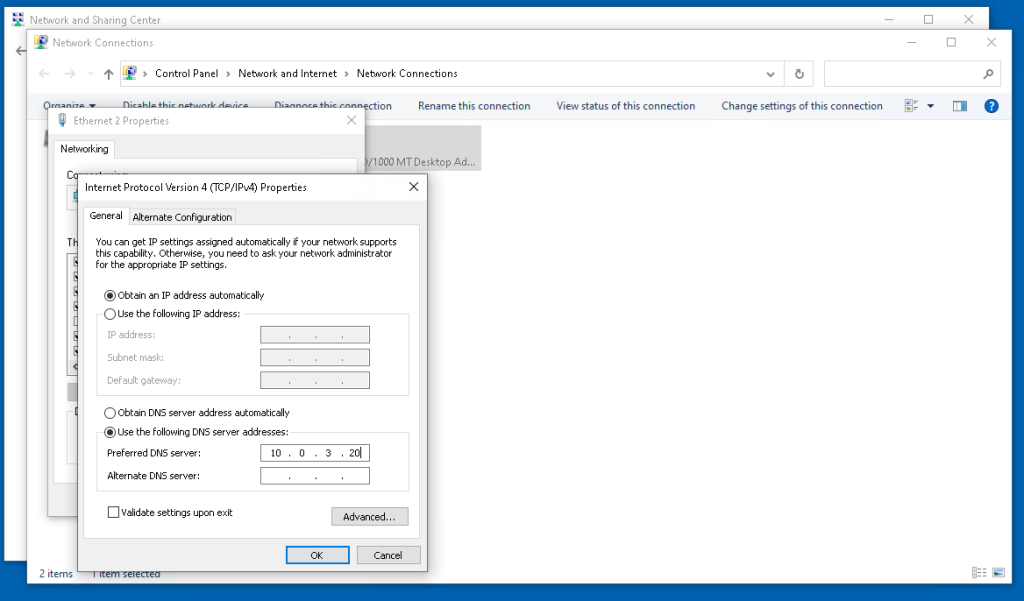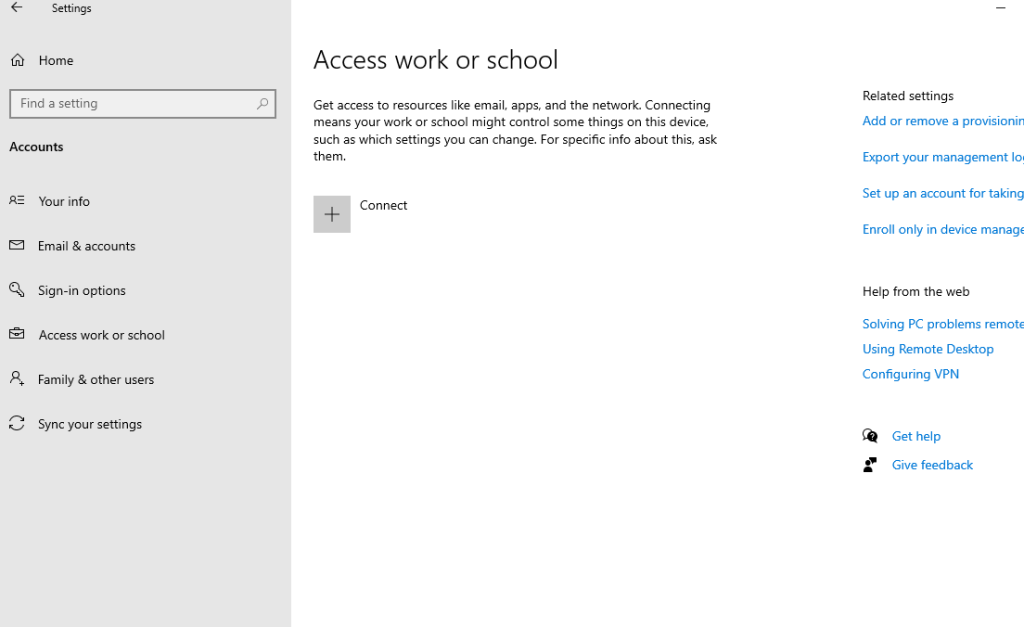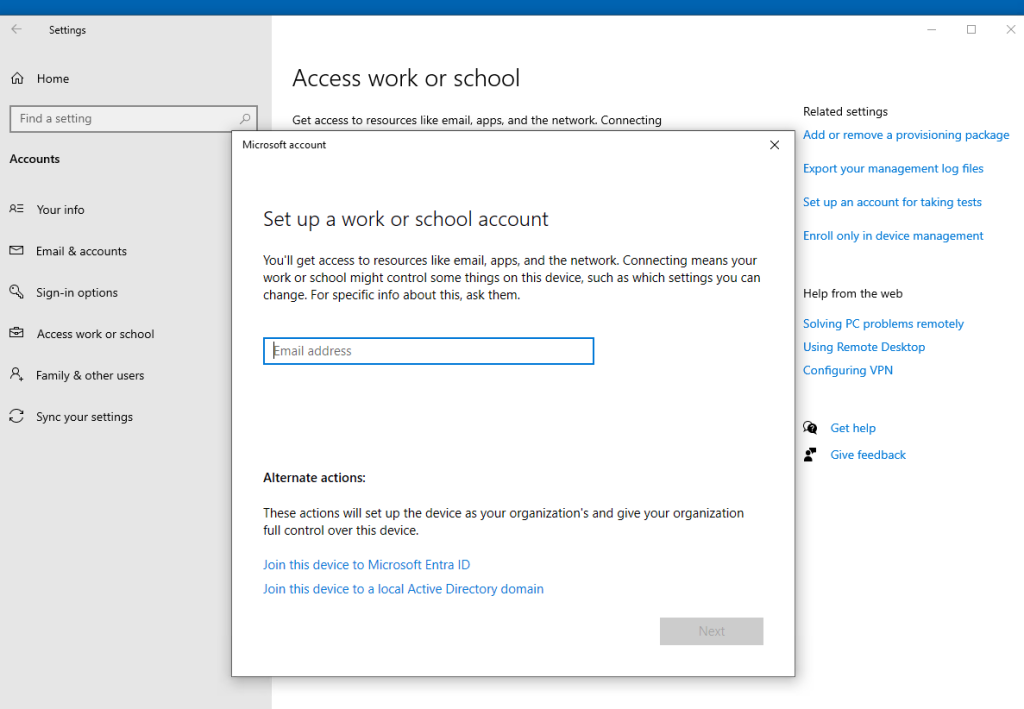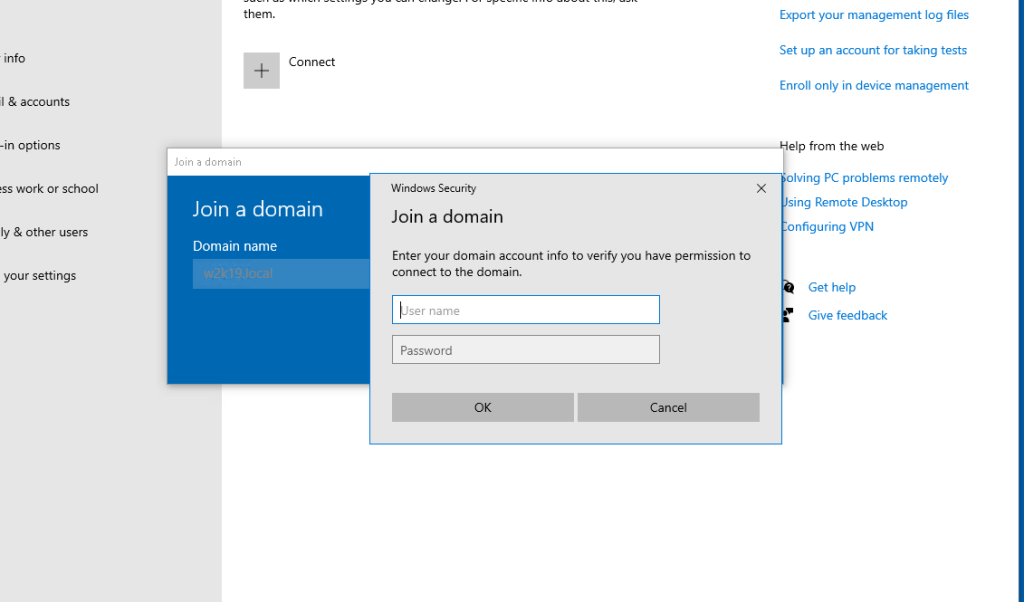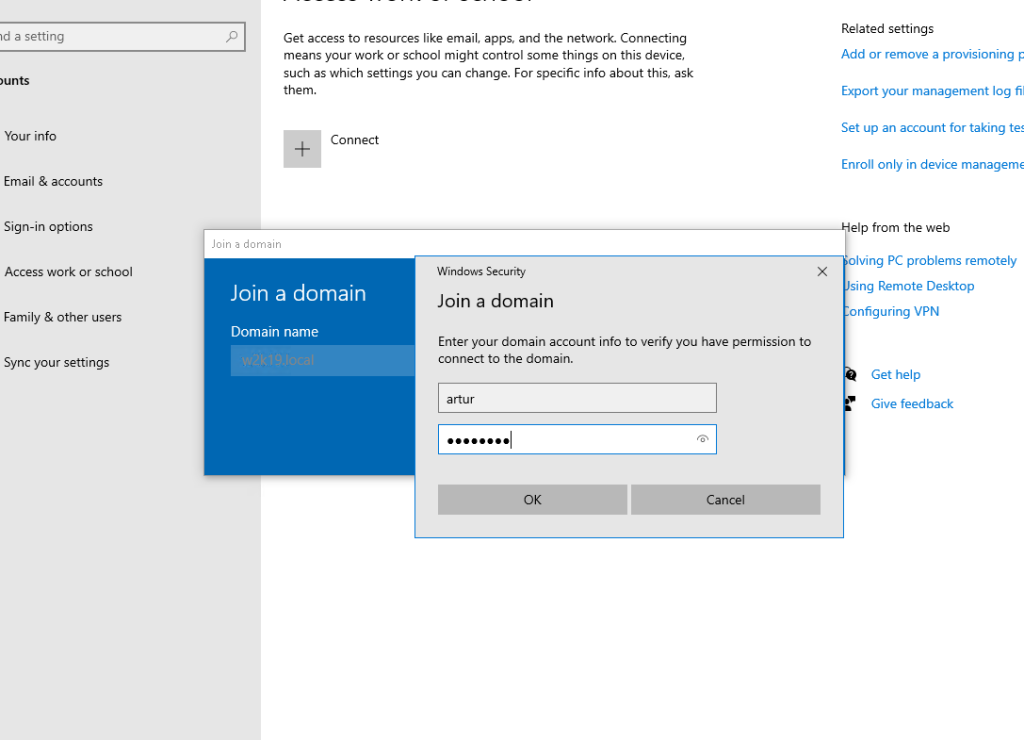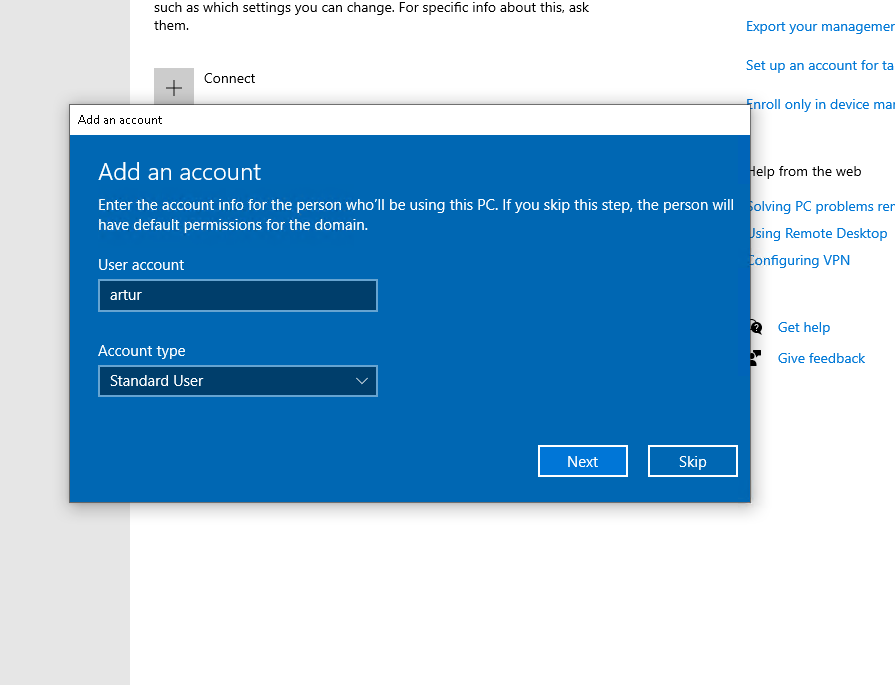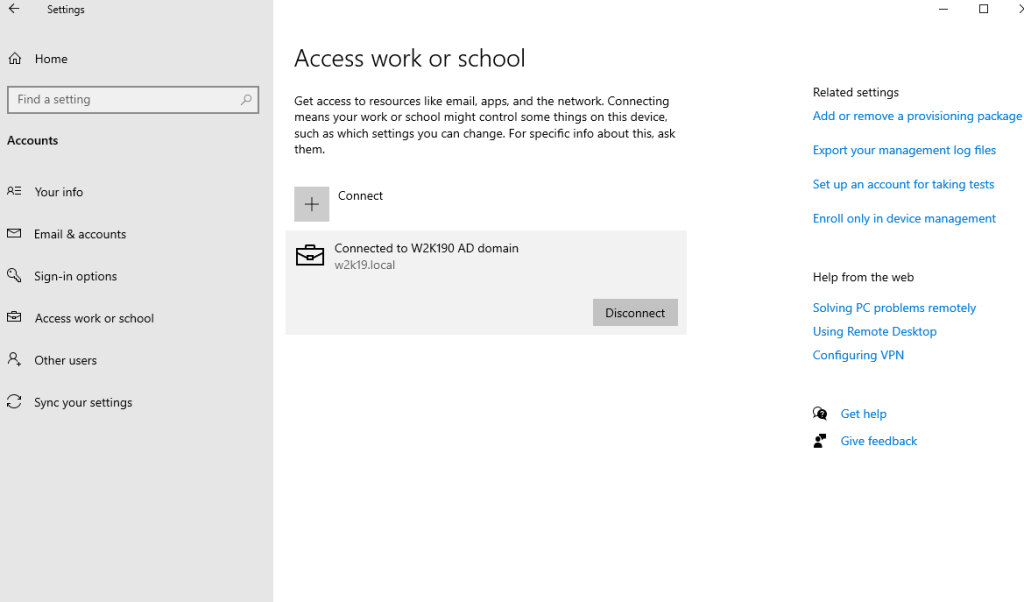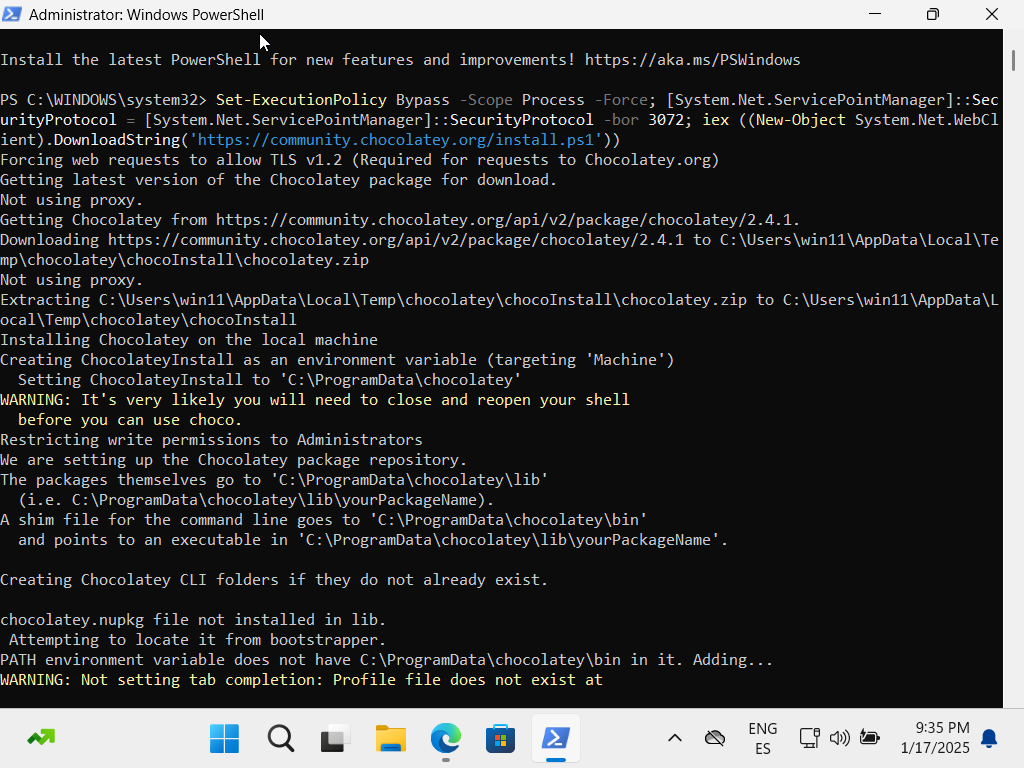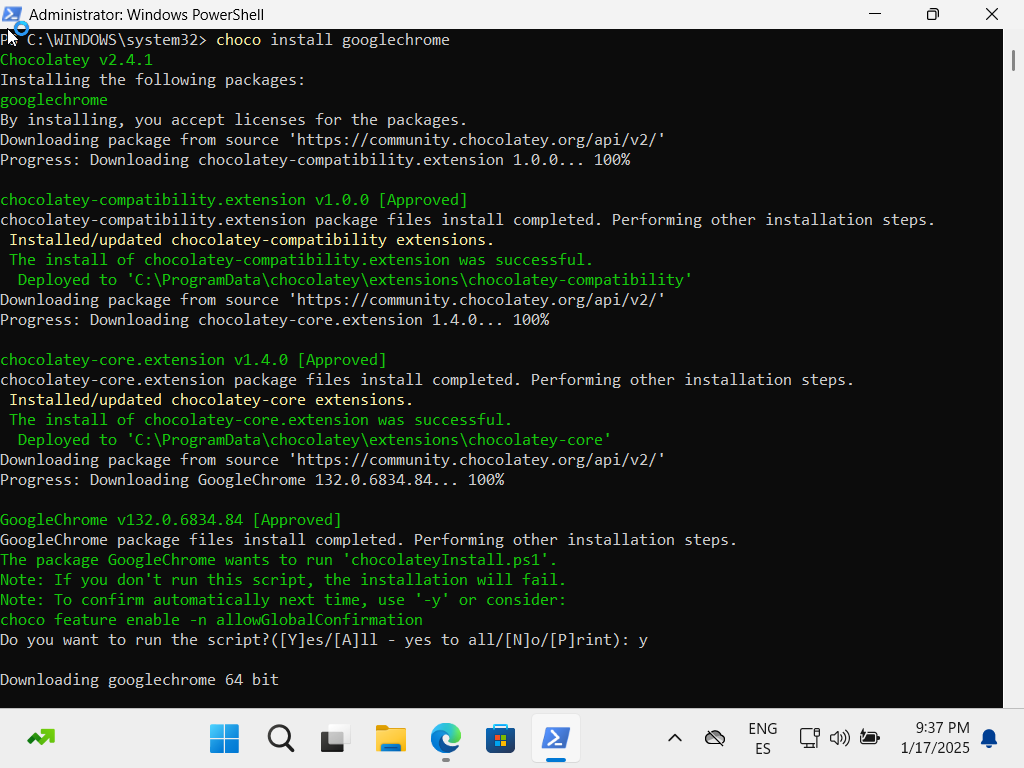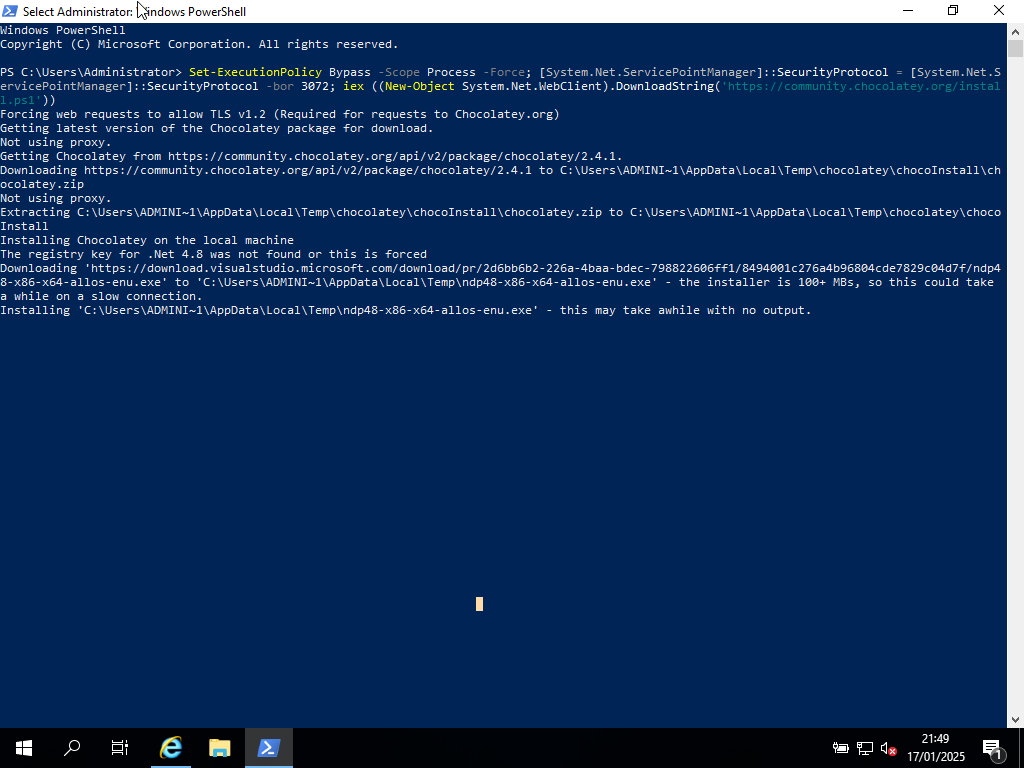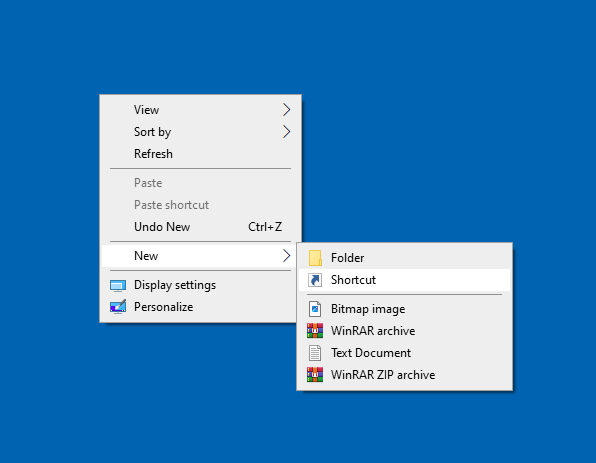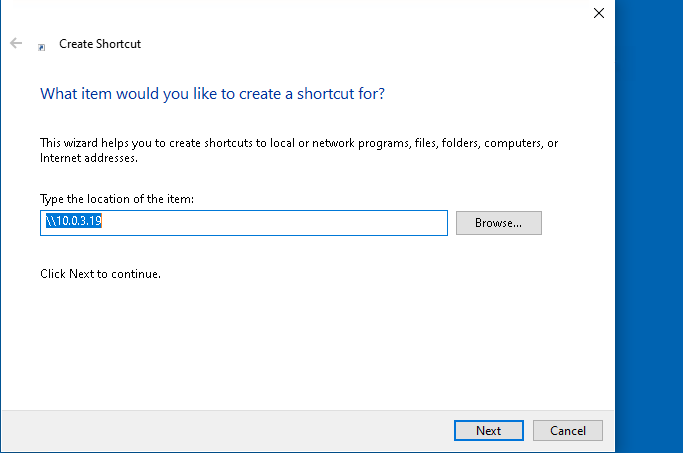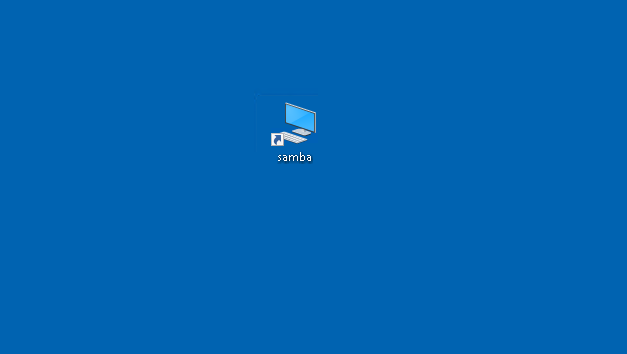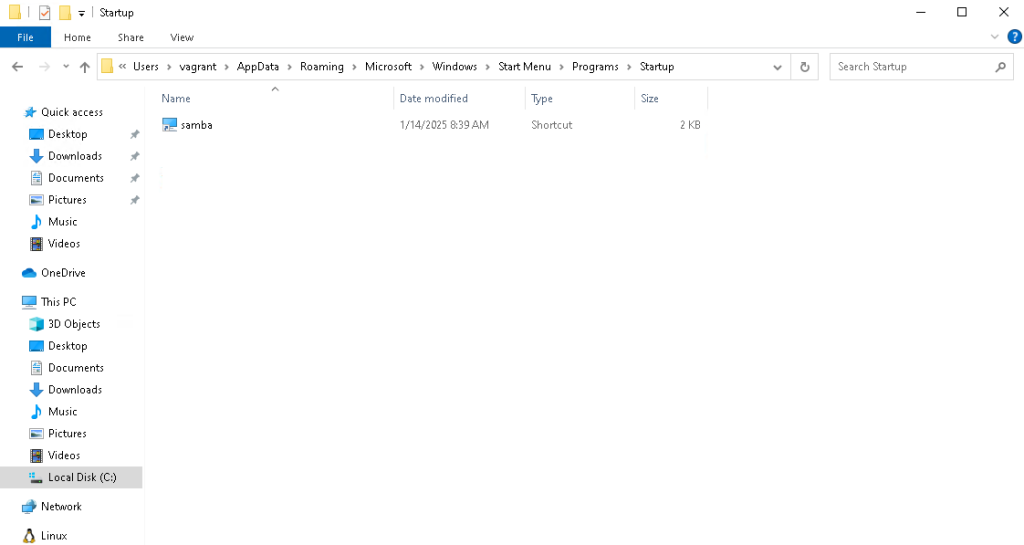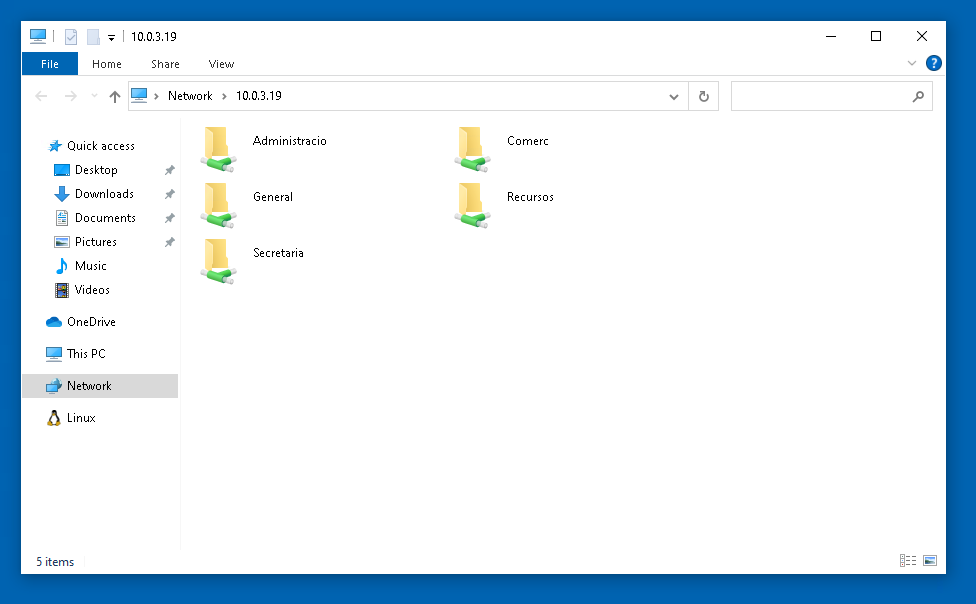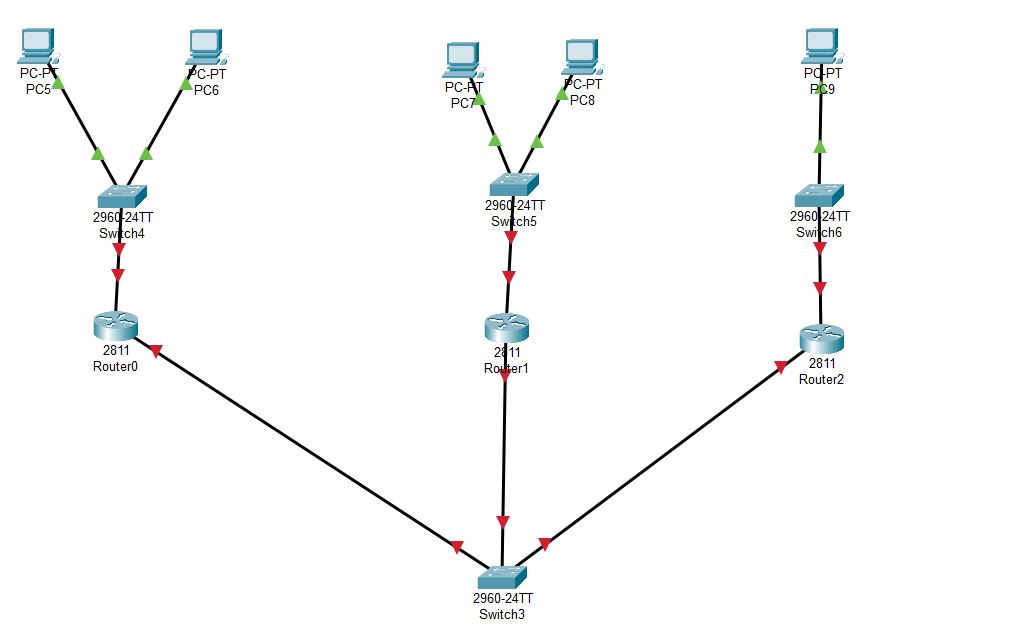
Per començar a que els routers es puguin fer ping els uns amb els altres, lo primer de tot es que tenim que activar el switches i també tots els ports. Per fer-ho tenim que anar a la terminal del Switch i posar aquestes comandes:
enable
configure terminal
interface range FastEthernet0/1-24
switchport mode access
no shutdown
Començem amb el primer router(Router0):
Lo primer que hem de fer és configurar el ordinadors amb una ip, el primer ordinador tindrà la ip 10.0.1.10/27, i el segon 10.0.1.11/27.
Un cop posades les ips als ordinadors, toca fer la configuració del router, ho faré des de la terminal:
enable
configure terminal
interface FastEthernet0/0
ip address 10.0.1.2 255.255.255.224
no shutdown
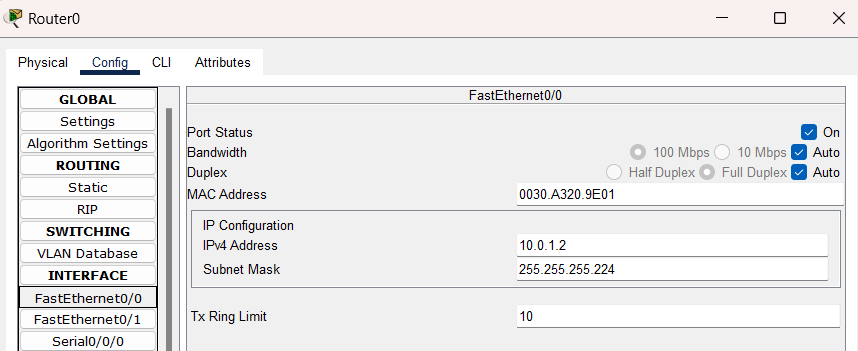
Començem amb el segon router(Router1):
Lo primer que hem de fer és configurar el ordinadors amb una ip, el primer ordinador tindrà la ip 10.0.2.10/27, i el segon 10.0.2.11/27.
Un cop posades les ips als ordinadors, toca fer la configuració del router, ho faré des de la terminal:
enable
configure terminal
interface FastEthernet0/0
ip address 10.0.2.2 255.255.255.224
no shutdown
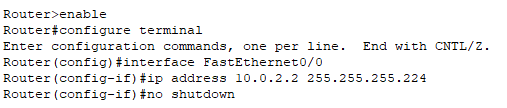
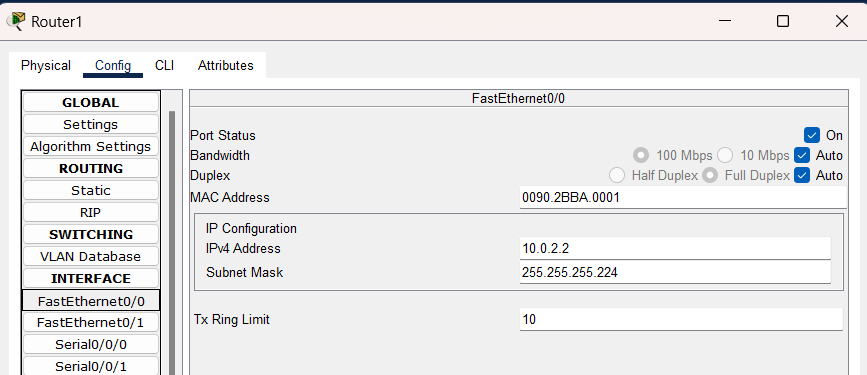
Començem amb el tercer router(Router2):
Lo primer que hem de fer és configurar el ordinadors amb una ip, el primer ordinador tindrà la ip 10.0.3.10/27.
Un cop posada la ip al ordinador, toca fer la configuració del router, ho faré des de la terminal:
enable
configure terminal
interface FastEthernet0/0
ip address 10.0.3.2 255.255.255.224
no shutdown
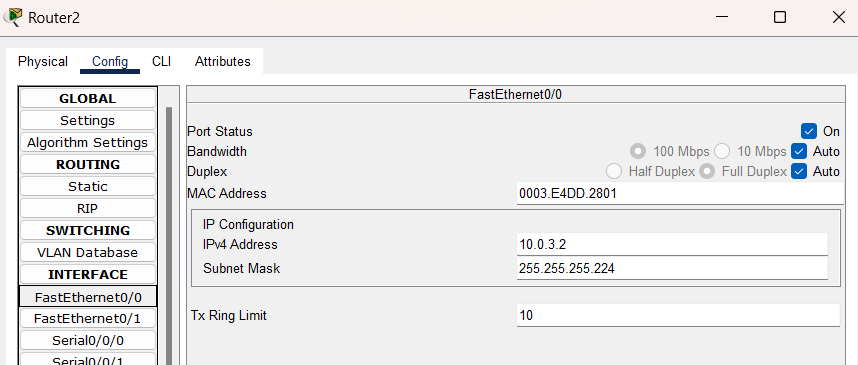
Un cop configurat tots els routers, ara toca enrutarlos possant-li les rutes.
Router 0:
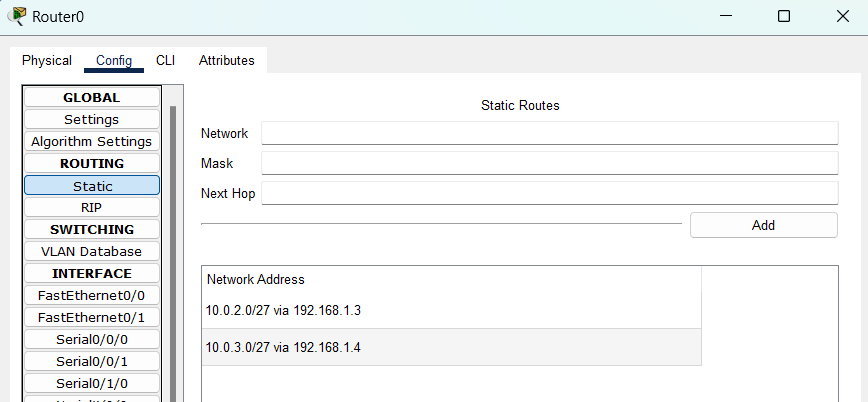
Router 1:
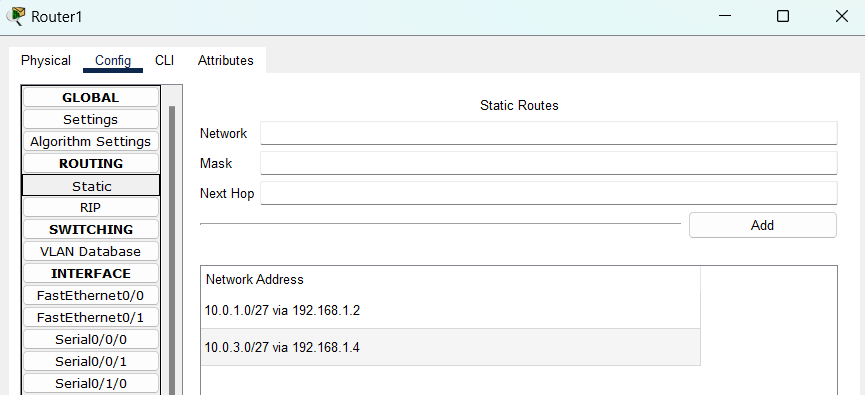
Router 2:
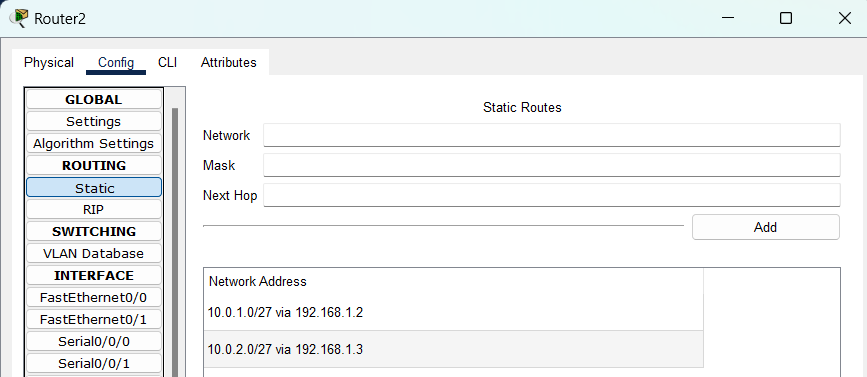
Un cop que les rutes estàn posades, ara toca fer les comprovacions. He fet el ping des del pc del router 0 fins el únic pc del router 2: